
概要
はてなブログの記事毎のページで更新日を表示しつつ、投稿日 or 更新日から1年以上経過していたら
「この記事は投稿・更新されてから一年以上経過しています」と表示します。
更新日ははてなブログ上では表示されないので、自分で書く必要があります。
どこでもいいのですが記事の先頭とかに次のようなHTMLを記述します
<time class="entry-updated updated">2015-01-24</time>
表示例PC1
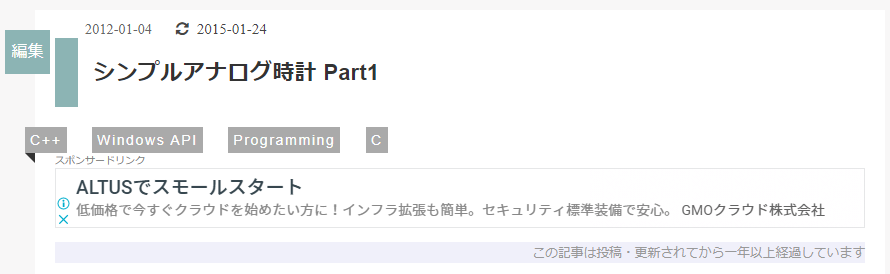
投稿日の右側に更新日がアイコン付きで表示され、さらに見出し下部に、
「この記事は投稿・更新されてから一年以上経過しています」と表示されています。
表示例PC2
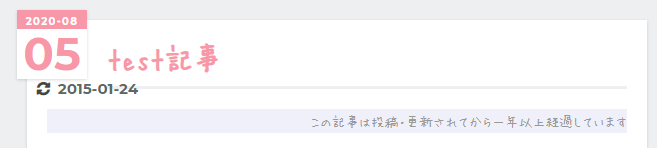
同様です。こちらの例はここに示した方法とは別にCSSで別途調整したほうが良いかもしれません。
スマホの表示例は割愛します。
設定方法
JavaScriptとCSSを各箇所に追加します。
headに要素を追加
設定 > 詳細設定 > headに要素を追加
<link rel="stylesheet" href="//maxcdn.bootstrapcdn.com/font-awesome/4.3.0/css/font-awesome.min.css"> <script> (function(){ document.addEventListener('DOMContentLoaded', function() { var dstr_updated = insertUpdatedDate(); if (dstr_updated !== '') { displayRecentlyNotUpdated(dstr_updated); } }, false); function insertUpdatedDate() { var entry = document.getElementsByClassName("page-entry"); if (entry.length >= 1) { // 記事のみのページで有効 var entry_date_wrapper = entry[0].getElementsByClassName("date first"); var dstr_updated = entry[0].getElementsByClassName("entry-updated updated"); if (entry_date_wrapper.length >= 1 && dstr_updated.length >= 1) { entry_date_wrapper[0].appendChild(dstr_updated[0]); return dstr_updated[0].innerText; } } } function displayRecentlyNotUpdated(dstr_updated) { var today = new Date(); // 記事の投稿日時 var entry_created = document.getElementsByClassName("updated"); // .entry-footer-time > .updated var dst_created = entry_created.item(0).getAttribute("datetime"); var entry_date = new Date(dst_created); // 記事の投稿日時に一年を加算する entry_date.setFullYear(entry_date.getFullYear() + 1); var entry_updated_date = undefined; if (dstr_updated != null) { entry_updated_date = new Date(dstr_updated); // 記事の更新日時に一年を加算する entry_updated_date.setFullYear(entry_updated_date.getFullYear() + 1); } // 記事の投稿日時が記事を開いた日時よりも過去ならメッセージを追加 if (entry_date <= today) { if (entry_updated_date === undefined || entry_updated_date <= today) { var doc = document.getElementsByClassName("entry-content").item(0); var entry_notice = "<div class=\"entry-notice\">この記事は投稿・更新されてから一年以上経過しています</div>"; doc.innerHTML = entry_notice + doc.innerHTML; } } } })(); </script>
PC
デザイン > カスタマイズ > デザインCSSに下記コードを入れてください。
.entry-content .updated {
display:none;
}
.page-entry .entry-header .updated {
display:inline-block;
font-size: 15px; /* PCのみ */
}
.page-entry .entry-header .updated:before {
font-family: FontAwesome;
content: "\f021";
left: 0;
top: 0;
color: #454545;
padding-left: 20px;
padding-right: 8px;
}
.entry-notice {
text-align: right;
font-size: 80%;
color: #999;
background-color: #F0F0FA;
margin-bottom: 20px;
}
スマホ
レスポンシブ設定の場合は、特に何もしなくて大丈夫です。
レスポンシブ設定でない場合は、デザイン > スマートフォンの記事上に下記コードを入れてください。
<style> .entry-content .updated { display:none; } .page-entry .entry-header .updated { display:inline-block; } .page-entry .entry-header .updated:before { font-family: FontAwesome; content: "\f021"; left: 0; top: 0; color: #454545; padding-left: 20px; padding-right: 8px; } .entry-notice { text-align: right; font-size: 80%; color: #999; background-color: #F0F0FA; margin-bottom: 20px; } </style>
PCとほぼ同じ内容でコピペなのがイケてないですが、無理に共通化するよりましだと思いました。
生成されるHTMLに付与されるクラスが微妙に違ったりするので…。
なお、微妙にスタイルを変えたい場合は適宜CSSを調整してください。
参考
記事の更新日を手動で表示させる:はてなブログ
はてなブログで古い記事にメッセージを表示するスクリプト
CSSとJSがだんだん肥大化してきてえらいこっちゃになってますが、WordPressをメンテするよりましかなとおもいながらメンテしています。
整理も兼ねてこの記事を書きました。